Développement d'applications IHM
Une application IHM est créée dans un projet IHM. Idéalement, ce projet a été créé initialement avec le Créer un projet IHM sorcier. Vous pouvez modifier l'application IHM à la fois dans la perspective IHM et dans la CODESYS la perspective. Dans la perspective IHM, les objets pertinents sont affichés au premier plan. Ils sont organisés clairement dans le Visualisations, Responsable des sources de données, et Fonctionnalités IHM vues. Les objets non pertinents pour l'IHM se trouvent dans le Programmation voir et sont généralement cachés.
Astuce
Sélectionnez la perspective IHM pour afficher uniquement les objets pertinents pour les projets IHM typiques.
Connexion d'une application IHM à un automate
Ouvrez le projet IHM initialement créé.
Sélectionnez le Responsable des sources de données objet.
Cliquez sur .
le Ajouter une source de données La boîte de dialogue s'ouvre et vous aide à configurer la source de données. le CODESYS Symbolique le type de source de données est défini par défaut. Vous utilisez ce type si votre application de contrôle a une configuration de symboles.
Spécifiez un nom pour la source de données. Exemple:
Data_Source_Aet cliquez Ajouter.le Assistant d'initialisation de la source de données - Paramètres du fournisseur la boîte de dialogue s'ouvre.
le
CODESYS V3le type de connexion est défini par défaut.Dans Nom ou adresse de l'appareil, spécifiez le nom de réseau du contrôleur actif dont les données doivent être affichées dans une visualisation. Exemple:
Device_AVous pouvez également spécifier une variable CEI comme alternative au nom de réseau afin que les paramètres de communication soient configurés dynamiquement lors de l'exécution.
La connexion entre le système de développement et le contrôleur est établie et les variables disponibles sont lues. le Assistant d'initialisation de la source de données - Parcourir les éléments de données la boîte de dialogue s'ouvre. Les variables de la
Device_Acontrôleur accessible sont répertoriés dans un tableau.Activez les variables dont vous avez besoin pour votre application IHM, puis cliquez sur Finir.
La source de données est initialement créée et insérée sous le gestionnaire de sources de données.
Création de visualisations
Créez maintenant votre visualisation comme d'habitude. Ouvrez l'éditeur de la visualisation et ajoutez l'élément rectangulaire de base.
Sélectionnez l'élément.
Configurez les paramètres suivants dans le Propriétés voir:
:
Output: %i:
App_PLC_A.PLC_PRG.iValL'élément est configuré de sorte qu'une valeur soit émise. La valeur de la variable est une variable de source de données et elle est configurée dans l'éditeur de la source de données dans le variables languette. La source de données communique cycliquement avec le contrôleur afin que la valeur réelle soit affichée en tenant compte du taux de rafraîchissement.
Pour plus d'informations, consultez : Concevoir une visualisation avec des éléments
Exécution de l'application IHM
Clique le
 symbole.
symbole.L'application est compilée.
Clique le
 symbole.
symbole.L'application est téléchargée sur le périphérique IHM.
Cliquez sur le début
 symbole.
symbole.L'application IHM est exécutée. La visualisation démarre. La valeur réelle du régulateur est émise.
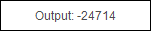
Vous pouvez utiliser la visualisation à l'aide du clavier, de la souris ou des gestes.